Обробка зображень у форматі DPRAW
За використання камери під час обробки зображень у форматі RAW () для зображень, захоплених з увімкнутою функцією Dual Pixel RAW (), під час коригування зображень можна використовувати дані dual pixel і докладну інформацію про обличчя.
Кор. освітл. портрета
Непряме або недостатнє освітлення людей у кадрі можна виправити за допомогою віртуального джерела світла.
На відміну від функції Auto Lighting Optimizer (Автоматичний оптимізатор освітлення), яка автоматично регулює освітлення в області обличчя, корекцію освітлення портрета призначено для ручного регулювання. Корекцію можна застосувати як для обличчя, так і для тіла та інших областей.
-
Виберіть [
: Обробка DPRAW].
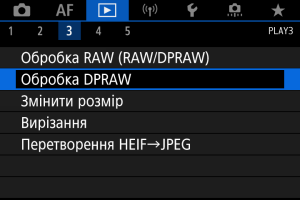
-
Виберіть [Кор. освітл. портрета].


- Поверніть диск
, щоб вибрати зображення для коригування, а потім натисніть
.
- Поверніть диск
-
Настройте зображення.

- Виберіть [
], потім натисніть
.

-
Відкоригуйте зображення й натисніть кнопку
.
(1) Скористайтеся
, щоб розташувати джерело світла.
(2) показує положення вибраного обличчя. Регулюючи (1) відносно (2), можна настроювати напрямок освітлення. Розміщення (1) і (2) із взаємним перекриттям розташовує джерело світла прямо навпроти обличчя.
Настроювання напрямку освітлення можна також виконати за допомогою перетягування.
(3) Щоб змінити інтенсивність освітлення на (
низьку/
стандартну/
високу), натисніть кнопку
.
(4) Щоб змінити рівень покриття світла на (
точковий/
середній/
широкий), натисніть кнопку
.
(5) Щоб вибрати обличчя для коригування на зображенні з кількома людьми перед зазначенням умов обробки, можна натиснути кнопку
і повернути
диск. Крім того, вибір потрібного обличчя можна здійснити торканням.
Екран порівняння
- Перемикатися між екранами [Після зміни] та [Параметри зйомки] можна за допомогою натискання кнопки [
], а потім повертання диска
.
- Елементи, виділені оранжевим на екрані [Після зміни], було змінено після зйомки.
- Перемикатися між екранами [Після зміни] та [Параметри зйомки] можна за допомогою натискання кнопки [
Увага!
- Вибирати можна за присутності 10 або більше людей у кадрі.
- Обличчя можливо вибрати, якщо вони достатньо великі та не перебувають на краю екрана, сама ж камера повинна мати змогу отримувати детальну інформацію.
- Виберіть [
-
Збережіть.

- Виберіть [
] (Зберегти), прочитайте повідомлення й виберіть пункт [ОК].
- Виберіть [
Чіткість тла
Для настроювання димчастих фонів на зображеннях людей і пейзажів можна встановити рівень чіткості в межах 0–4.
Для регулювання чіткості під час обробки зображень у форматі RAW можна встановити рівень контрастності краю зображення в діапазоні від –4 до +4.
-
Виберіть [
: Обробка DPRAW].
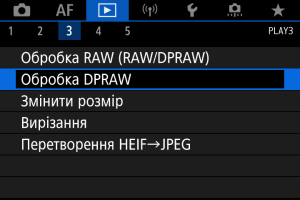
-
Виберіть [Чіткість тла].

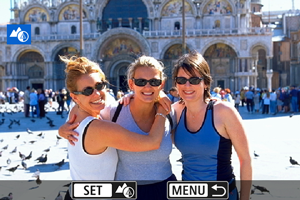
- Поверніть диск
, щоб вибрати зображення для коригування, а потім натисніть
.
- Поверніть диск
-
Настройте зображення.

- Виберіть
, потім натисніть
.
- Якщо вибрано
, можна вибирати рівень шляхом повертання дисків
або
без натискання
.

- Поверніть диск
або
, щоб вибрати рівень, а потім натисніть кнопку
.
Екран порівняння
- Перемикатися між екранами [Після зміни] та [Параметри зйомки] можна за допомогою натискання кнопки [
], а потім повертання диска
.
- Елементи, виділені оранжевим на екрані [Після зміни], було змінено після зйомки.
- Виберіть
-
Збережіть.

- Виберіть [
] (Зберегти), прочитайте повідомлення й виберіть пункт [ОК].
- Виберіть [
Примітка
Увага!
Корекція освітлення портрета й чіткість тла
- Зображення HEIF не можна обробити таким чином.
- Під час настроювання збільшити зображення неможливо.
- Зображення, для яких камера не змогла отримати детальну інформацію про обличчя, неможливо вибрати. Під час зйомки слідкуйте, щоб обличчя були достатньо великими та перебували біля центра екрана.
- Функції «Корекція освітлення портрета» й «Чіткість тла» не можна використовувати одночасно.
Кор. освітл. портрета
- Зображення відображаються горизонтально, навіть якщо їх знято у вертикальній орієнтації.
- Результати обробки можуть відрізнятися від попереднього перегляду. Перевірте зображення після обробки.
- Якщо області, відмінні від вибраного об’єкта, відрегульовано, корекцію можна зменшити шляхом звуження області настроювання.
- Настроювання можна виконати і для інших предметів поруч із вибраним об’єктом. Ефект можна зменшити за рахунок звуження області покриття джерелом світла.
Чіткість тла
- Функція «Чіткість тла» менш ефективна для зображень зі значним фоновим розмиванням. Про контроль розмивання фону див. в розділі Av: АЕ з пріоритетом діафрагми.
- На об’єктах, на яких світлі області межують із темними, можуть з’являтись інтерференційні смуги. Цього можна уникнути шляхом зменшення рівня настроювання.
- Усі інші області, крім фону, також можна настроїти.